Computer/Util,Software
[ 삭제파일복구 / 휴지통 / 복원 / Recuva / Restoration / Recover MyFiles / 다운로드 / 포터블 ] 3가지 복구 프로그램
[ 삭제파일복구 / 휴지통 / 복원 / Recuva / Restoration / Recover MyFiles / 다운로드 / 포터블 ] 3가지 복구 프로그램
1. Recuva
순간적 실수로 파일을 영구삭제한 후에 다시 찾고자할 때 괜찮은 성능을 가진 프로그램입니다.
복구프로그램 중에서도 Recuva는 윈도우 7(32/64bit)을 정식지원하구요.
CCleaner로 유명한 Piriform 사에서 만든 파일 복구 프로그램이라 신뢰도도 높습니다.
실수로 파일을 삭제한 경우 간편하게 사용하실수 있다는 사실이 이 프로그램의 장점입니다.
좌측 아래의 '기동시에 마법사를 비표시' 부분은 Recuva 프로그램 실행시 항상 이 마법사 부분을 실행
할것인가를 묻는 부분입니다. 체크 하시면 추후 Recuva 실행시, 이 마법사 창은 나타나지 않습니다.
설치하면서 여러 설정창이 팝업되는데 사용자의 구미와 취향에 맞춰 설정한 후에 사용하시면 됩니다.
▼▼▼▼ 다운로드 ▼▼▼▼
* 제품 한글화 방법
1. 위에서 다운로드한 파일을 임의의 아무 폴더에 압축해제.
(주의: 설치시 야후 툴바 설치 원하시지 않으면 체크해제하시고 설치하실 것.)
2. lang-1042.dll 파일을 Program Files> Recuva 설치폴더 내의 Lang 폴더로 이동.
3. Recuva 를 실행 후, 메뉴바의 Options에서 언어를 Korean으로 선택.
2. Restoration
앞서말한 Recuva처럼 Restoration도 프리웨어이면서 가볍고 강력한 복구 프로그램입니다.
사용법도 비교적 평이하고 파일삭제 후 바로 복구를 시도한다면 대부분의 데이터를 복구할 수 있죠.
물론 삭제한 데이터의 위치를 다른 데이터로 덮어쓰기를 하지 않는 한 왠만한 데이터는 복구가 가능
하다고 파악됩니다.
다운받은 파일의 압축을 풀면 아래처럼 5개의 파일이 있는데, 이미지 맽 밑에 보이는 것처럼 휴지통
모양의 아이콘이 실행파일입니다.
Restoration 프로그램을 실행시키면 다음과 같습니다.
빈 화면이 하나 나오는데, 컴퓨터에 설치되어 있는 Drive들을 선택해서 삭제되었던 파일을 검색하면
모두 찾아 줍니다. 시간이 오래 걸리기는 하지만 그래서 검색해 낼 수 있는 것입니다.
특정 형식의 파일 검색시, 확장자명을 화면 오른쪽 'All or part of the file' 에 넣어 검색하면 시간이
많이 단축됩니다. 만약 엑셀을 원하면 xls를, 파워포인트를 원하면 ppt를 입력한 후 검색하면 해당
파일만 찾아주는 것이죠. 검색된 결과를 선택한 후에 Restore by Copying 버튼을 클릭하면 발견된
파일을 원하는 위치에 바로 복사해서 가져올 수 있습니다.
위쪽 탭은 파일이름/폴더나 파일 위치/크기/수정일 등등이며, 오른쪽의 "드라이브"로 복구시킬
드라이브 선택 후 그 바로 밑에 찾을 파일명이나 파일의 부분 이름을 입력하면 순식간에 지워버린
파일을 찾을 수 있는 것입니다.
▼▼▼▼ 다운로드 ▼▼▼▼
3. Recover MyFiles
위에 프로그램들에 피해서는 유료 라이센스도 원하고 조금 더 전문적인 프로그램이라고 알려져있습니다만..
복구하는 원리는 똑같습니다.
혹시나 위에 recuva나..restoration으로 해서 안될 경우 한번 해보시라..하고 올립니다.
먼저 밑에서 Recover MyFiles 다운받으시고 실행시킵니다.
처음에 동의를 구하는 창이 뜨는데요. 체크 확인하고 넘어갑니다.
그러면 위와 같은 화면이 보일거에요.
그러면 왼쪽편 Recover Files 선택해서 Next > 넘어갑니다. Drive는 USB등 디스크 류를 복구할 때 쓰는거 같아요
넘어가셨으면
▼▼▼▼ 다운로드 ▼▼▼▼
3. Recover MyFiles
위에 프로그램들에 피해서는 유료 라이센스도 원하고 조금 더 전문적인 프로그램이라고 알려져있습니다만..
복구하는 원리는 똑같습니다.
혹시나 위에 recuva나..restoration으로 해서 안될 경우 한번 해보시라..하고 올립니다.
먼저 밑에서 Recover MyFiles 다운받으시고 실행시킵니다.
처음에 동의를 구하는 창이 뜨는데요. 체크 확인하고 넘어갑니다.
그러면 위와 같은 화면이 보일거에요.
그러면 왼쪽편 Recover Files 선택해서 Next > 넘어갑니다. Drive는 USB등 디스크 류를 복구할 때 쓰는거 같아요
넘어가셨으면
하드의 어디를 스캔할 건지 물을거에요.
삭제한 파일이 있던 하드드라이브를 선택해주고 Next > 합니다.
그리고 여기에서 보면 선택하는게 2가지 있는데요.
위에거는 총괄적으로 검색하구요.
밑에거는 특정형식 파일만 지정해서 검색할 수 있습니다.
삭제한 파일 타입을 기억하고 있다면 여기서 선택해서 하는게 검색이 훨씬 빠르겠죠.
그리고 나서 Start > 버튼을 눌러주면 알아서 검색이 됩니다.
그리고 마지막으로 Save Files 라는 메뉴를 통해서 검색된 삭제파일을 선택하고 저장시키면됩니다.
▼▼▼▼ 다운로드 ▼▼▼▼
 Portable Recover MyFiles Professional v4.0.4.448.exe
Portable Recover MyFiles Professional v4.0.4.448.exe
'Computer > Util,Software' 카테고리의 다른 글
| GoldWave v6.22 / 골드웨이브 / 오디오편집 프로그램 (0) | 2016.05.17 |
|---|---|
| [p2p] MP3 무료 검색 프로그램 (0) | 2012.12.09 |
| [ emule / 이뮬 / 당나귀 / eDonkey / 돈키 / server / server.mat / 서버 / 다운로드 ] emuleplus12b.exe / emule.exe (0) | 2012.03.21 |
| [ RGB / 색상 추출기 / 프로그램 / 색상표 / # ] EclipsePalette 2.0 다운로드 (0) | 2011.12.25 |
| [ 크롬 / chrome / 속도 / 플러그인 / 프로그램 ] chromem.exe (1) | 2011.12.08 |
| [ 백신 순위 ] 2011년도 백신 순위 Top10 (8) | 2011.10.10 |
| [ windows 7 / 윈도우 7 / 테마 ] 안드로이드 테마팩 (3) | 2011.10.09 |
| [ 에디터 / 문서편집기 / PHP / JSP / ASP / CSS / JAVASCRIPT / 다운로드 ] 울트라에디터, 울트라에디트 , Ultraedit (3) | 2011.07.06 |
| [ 프록시 우회 / 차단 사이트 접속 / 보고보고 / 울트라서프 ] 접속방법, 울트라 서프 다운로드 (11) | 2011.04.21 |
| [ PDF 변환 프로그램 ] PDF PRO 4.5 FREE 다운로드 (7) | 2011.04.20 |
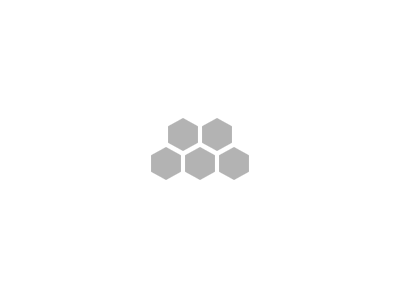


 Recuva135_KW.zip
Recuva135_KW.zip










댓글